Все macOS 10.14 или ниже имеют iTunes, но вы также можете загрузить его в WindowsOS; эта встроенная программа действует как медиаплеер и библиотека из миллионов музыкальных файлов в формате MP3. Благодаря хорошо продуманной производительности многие пользователи Mac уже оплатили подписку, чтобы получить доступ к полному потенциалу музыкального проигрывателя. Как только вы станете подписчиком, вы сможете загружать музыку, которую хотите, и слушать ее везде. Однако вы не можете хранить миллионы музыкальных файлов на своем диске из-за емкости вашего устройства. Но с помощью программы управления iTunes позволяет быстро уменьшить размер музыкального файла, чтобы вы могли освободить место и сохранить больше музыки на своем устройстве. Чтобы узнать, как уменьшить размер файла MP3 в iTunes, вы можете следовать руководству, которое мы добавляем здесь.
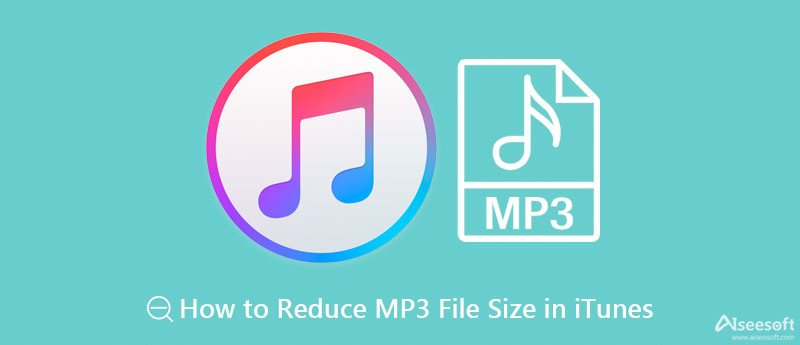
Чтобы научить вас, как уменьшить размер MP3 в iTunes, вы можете воспользоваться этим пошаговым руководством, которое мы добавляем. После того, как вы выполните шаги на Mac или Windows, мы заверим вас, что это уменьшит размер файла MP3, чтобы освободить место и загрузить больше музыки на ваш диск.
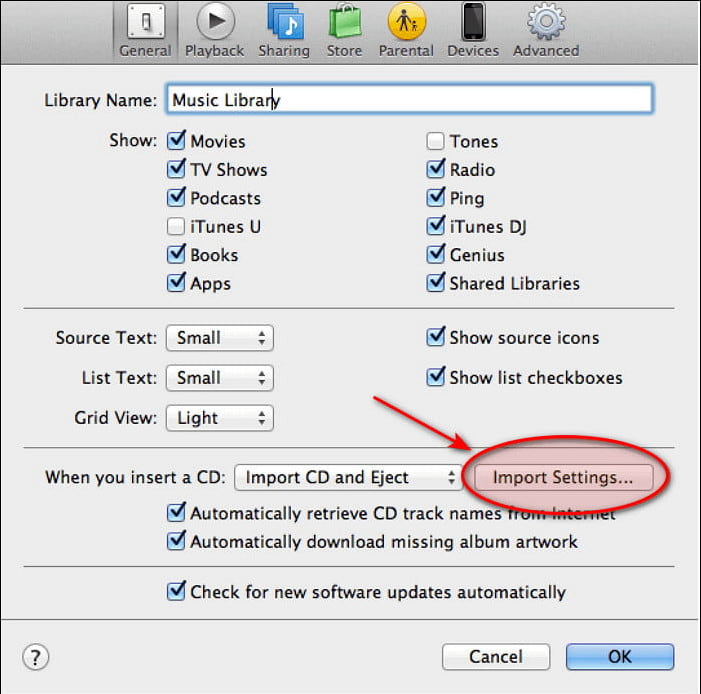
Дополнительно: Если нужного вам KBPS нет в списке, вы можете нажать кнопку
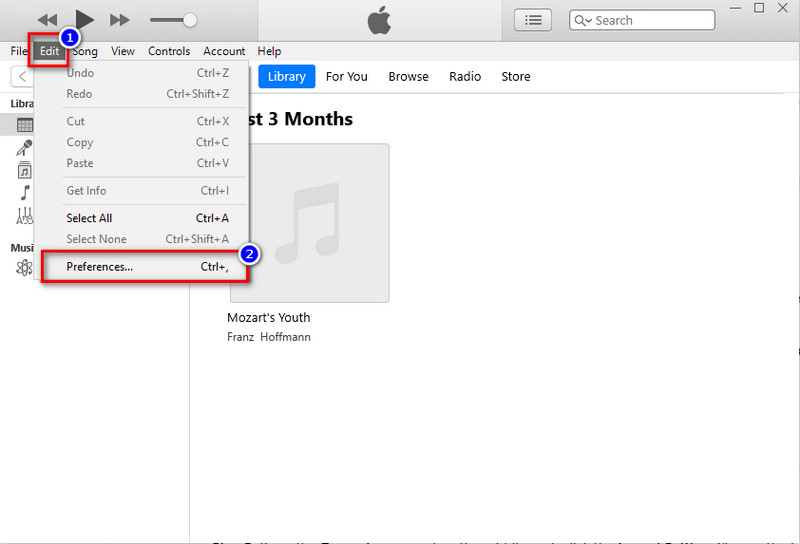
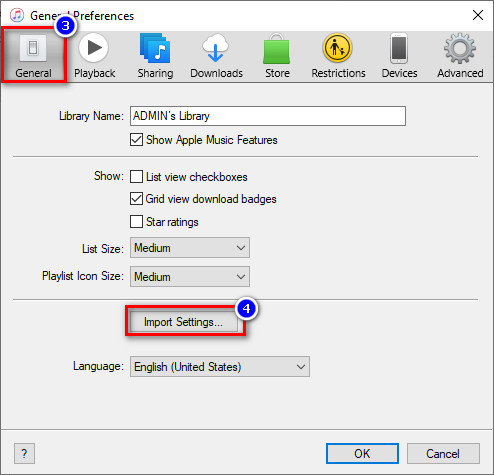
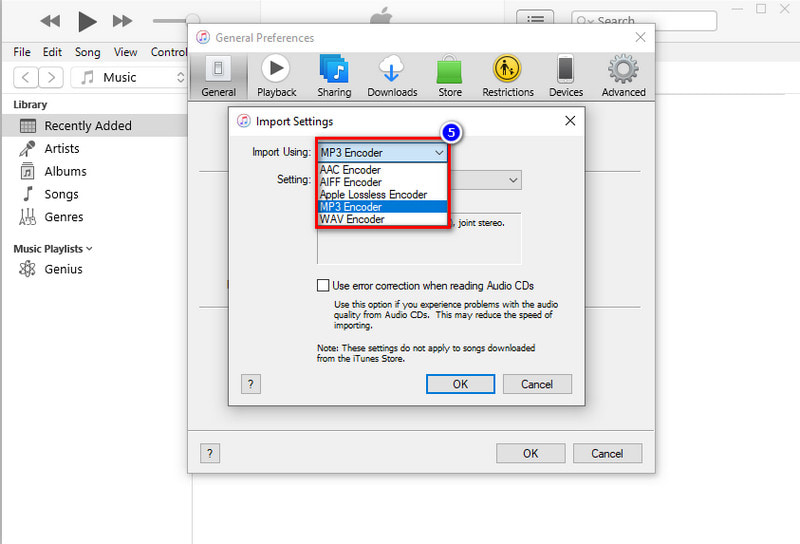
Дополнительно: Хотите уменьшить размер? Затем щелкните На заказ нажмите раскрывающегося кнопку на Стерео Битрейт, и вы можете выбрать, какой битрейт вы хотите иметь, начиная с 16 до 320.
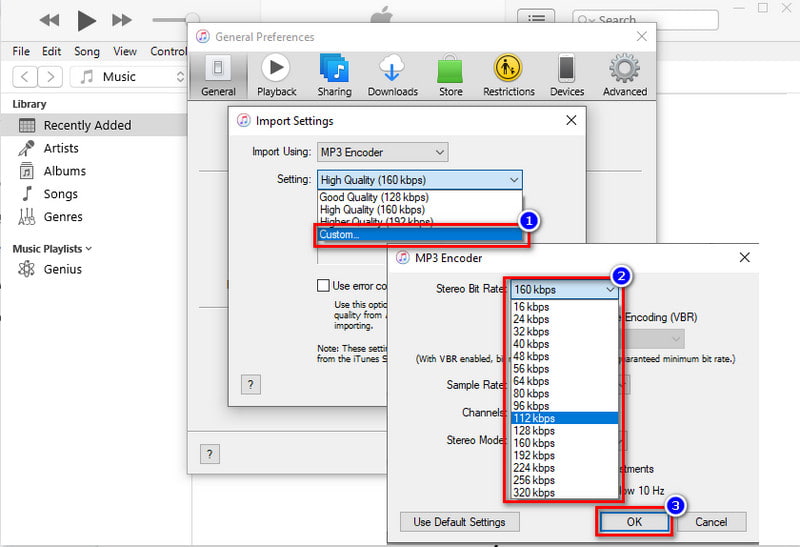
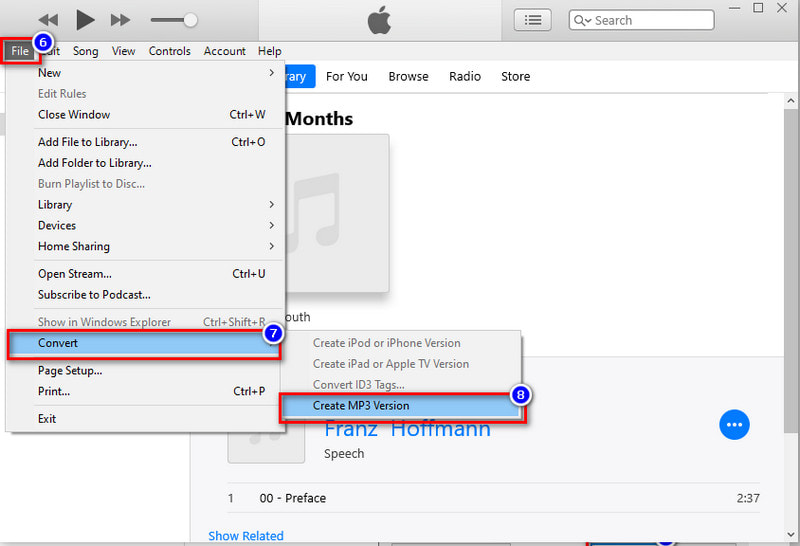
Несмотря на то, что iTunes может уменьшить размер аудиофайла, это все же не лучший выбор для уменьшения битрейта аудио, поскольку битрейт зависит от качества звука. Чем выше битрейт или KBPS, тем выше качество звука. Чтобы избежать этого, вы должны использовать лучшую альтернативу iTunes, не что иное, как Aiseesoft Video Converter Ultimate.
Этот инструмент может легко контролировать размер файла MP3, который у вас есть, который хранится в вашем iTunes, даже на Windows и Mac. Технически этот инструмент в конечном счете работает на сжатие любого видео и аудиофайл, который у вас есть, чтобы вы могли сэкономить много места на вашем диске. Многие пользователи говорят, что из-за его уникальной техники сжатия и его скорости он стал их первым выбором для сжатия файлов. Хотите знать, как уменьшить размер файла MP3 в iTunes? Вы можете тщательно выполнить шаги, которые мы добавили ниже, чтобы уменьшить размер файла и сохранить больше музыки на своем устройстве.
100% безопасность. Без рекламы.
100% безопасность. Без рекламы.
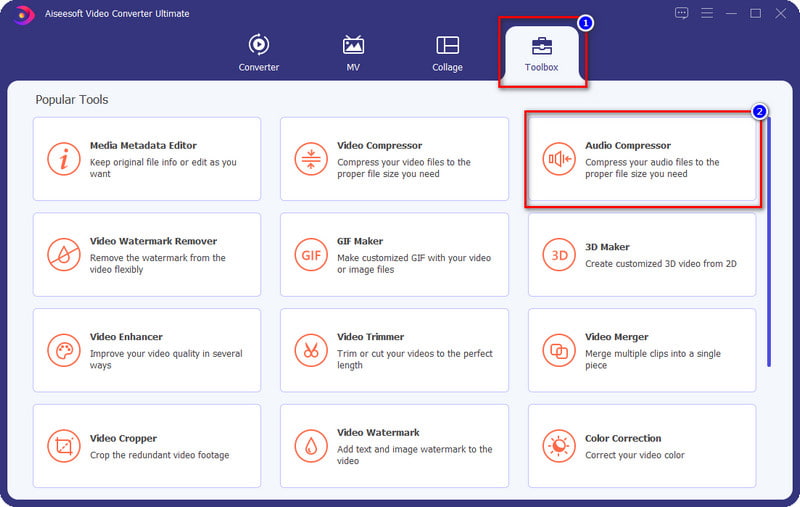

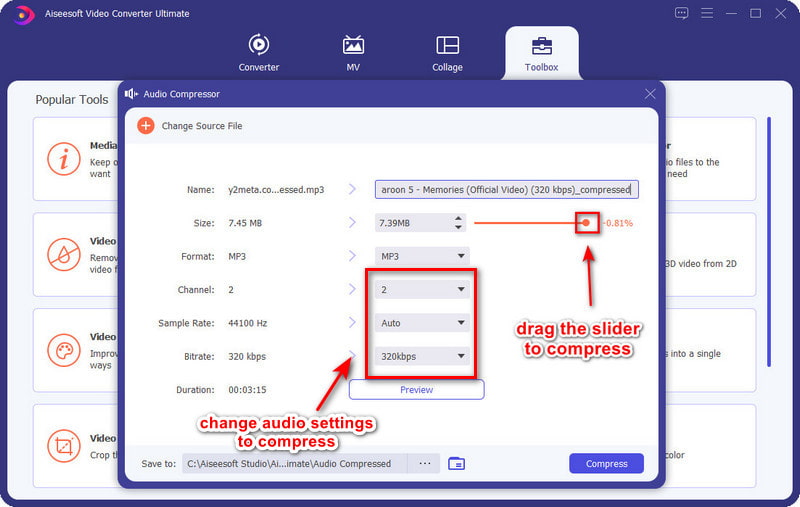

Могу ли я по-прежнему сжимать аудио в iTunes?
Да, вы по-прежнему можете сжимать аудио в iTunes. Однако это приложение недоступно в более новой версии Mac. Даже если вы хотите загрузить его на Mac, все равно не рекомендуется загружать его на другом стороннем веб-сайте, потому что он уже прекращен. Но если у вас есть iTunes на вашем Mac, вы можете выполнить описанные выше шаги, чтобы узнать, как его запустить.
Насколько низко я могу сжать звук в iTunes?
При сжатии аудиофайла в iTunes вы можете снизить скорость до 16 КБ/с, но помните, что это не идеально, потому что существует большая вероятность того, что после создания дубликата аудио вы захотите сжать его. его качество станет ниже.
Есть ли в iTunes сжатый звук?
Вся музыка, которую вы приобрели в этом приложении, уже сжата, потому что она использует сжатие с потерями в расширении файла AAC. Несмотря на то, что это сжатие с потерями, размер файла будет огромным даже без мелких деталей, если продолжительность звука слишком велика.
Заключение
На вашем Mac вы можете легко сжать аудиофайл, который у вас есть, с помощью iTunes, а для Windows вы также можете загрузить его бесплатно. Но было бы полезно, если бы вы помнили, что не должны злоупотреблять битрейтом, и установили его на самое низкое значение, чтобы избежать потери качества вашего MP3. Хотя чем ниже битрейт, тем меньше размер файла, вы хотите пожертвовать его качеством? Ну не нравится всем. В этом случае вы можете использовать лучшую альтернативу iTunes — Aiseesoft Video Converter Ultimate для сжать любой аудиофайл на Windows и Mac и убедитесь, что качество останется. Что вы думаете об этой статье? Любые рекомендации или предложения? Вы можете оставить комментарий ниже.

Video Converter Ultimate — отличный видео конвертер, редактор и энхансер для преобразования, улучшения и редактирования видео и музыки в 1000 и более форматах.
100% безопасность. Без рекламы.
100% безопасность. Без рекламы.